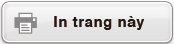Sử dụng Verify với ứng dụng Calculate
Sau khi bật Verify trong ứng dụng Calculate, bạn có thể kiểm tra xem một phương trình hoặc bất phương trình có đúng hay không. "True" xuất hiện trên màn hình nếu phương trình hoặc bất phương trình bạn nhập trên máy tính là đúng, còn "False" sẽ xuất hiện nếu sai.
Thao tác mẫu với Verify
Bật Verify trong ứng dụng Calculate trước khi thực hiện thao tác bên dưới. Để biết thông tin về cách bật Verify, vui lòng xem "Để bật Verify".
Ví dụ 1: Để kiểm tra xem 4√9 = 12 là đúng hay sai
- 4
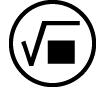 9
9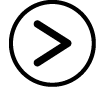
 – [Verify] > [=]*
– [Verify] > [=]*
12
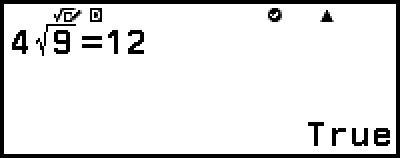
* Bạn có thể chọn biểu tượng đẳng thức hoặc biểu tượng bất đẳng thức từ menu xuất hiện khi bạn nhấn  , sau đó chọn [Verify].
, sau đó chọn [Verify].
Ví dụ 2: Để kiểm tra xem 0 < ( 89 )2 - 89 đúng hay sai.
- 0
 – [Verify] > [<]
– [Verify] > [<]
8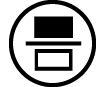 9
9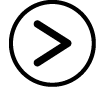
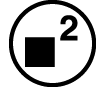
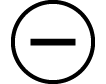 8
8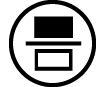 9
9

Biểu thức có thể xác minh
Bạn có thể nhập các biểu thức sau để kiểm tra.
Các đẳng thức hoặc bất đẳng thức bao gồm một toán tử quan hệ
4 = √16, 4 ≠ 3, π > 3, 1 + 2 ≤ 5, (3 × 6) < (2 + 6) × 2, v.v...
Các đẳng thức hoặc bất đẳng thức bao gồm nhiều toán tử quan hệ
1 ≤ 1 < 1 + 1, 3 < π < 4, 22 = 2 + 2 = 4, 2 + 3 = 5 ≠ 2 + 5 = 8, v.v...
Những lưu ý khi nhập biểu thức vào
Các loại biểu thức sau gây ra Syntax ERROR và không thể kiểm tra được.
- Một biểu thức trong đó nhiều toán tử quan hệ không được định hướng theo cùng một hướng (Ví dụ: 5 ≤ 6 ≥ 4)
- Một biểu thức trong đó có hai toán tử sau đây trong bất kỳ tổ hợp nào (Ví dụ: 4 < 6 ≠ 8)
Một số biểu thức không tương ứng với những biểu thức được mô tả ở trên cũng có thể tạo ra Syntax ERROR và không thể kiểm tra được.
Thực hiện thao tác xác minh tuần tự ở phía bên phải của biểu thức
Khi kết quả kiểm tra đúng sai của đẳng thức hoặc bất đẳng thức có chứa toán tử quan hệ được hiển thị, việc chọn một toán tử quan hệ từ menu CATALOG sẽ nhập vào phía bên phải của biểu thức được kiểm tra làm dòng tiếp theo. Có thể sử dụng khả năng này để thực hiện kiểm tra đúng sai liên tiếp của đẳng thức hoặc bất đẳng thức.
Ví dụ: Thực hiện đánh giá đúng sai liên tục đối với (x + 1)(x + 5) = x2 + x + 5x + 5 và x2 + x + 5x + 5 = x2 + 6x + 5
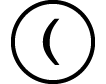

 1
1
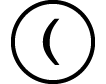

 5
5
 – [Verify] > [=]
– [Verify] > [=]

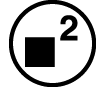


 5
5
 5
5
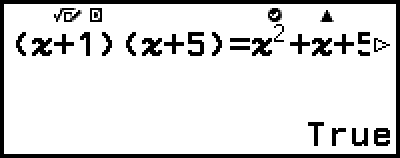
 – [Verify] > [=]
– [Verify] > [=]

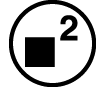
 6
6
 5
5

Lưu ý
Kết quả kiểm tra sẽ lưu 1 vào bộ nhớ Ans khi True và 0 khi False.
Khi Verify được bật (Verify ON), máy tính sẽ thực hiện thao tác toán học trên biểu thức đầu vào, sau đó hiển thị True hoặc False dựa trên kết quả. Do đó, sai số tính toán có thể xảy ra hoặc kết quả toán học chính xác có thể không được hiển thị khi biểu thức tính toán đầu vào bao gồm tính toán gần tới điểm kỳ dị hoặc điểm uốn của hàm, hoặc khi biểu thức đầu vào chứa nhiều thao tác tính toán. Ngoài ra, nghiệm được hiển thị khi Verify tắt (Verify OFF) có thể không được đánh giá là True, vì kết quả có thể khác với dữ liệu nội bộ do làm tròn và do giới hạn số chữ số được hiển thị. Điều này cũng áp dụng đối với các ứng dụng khác ngoài ứng dụng Calculate.